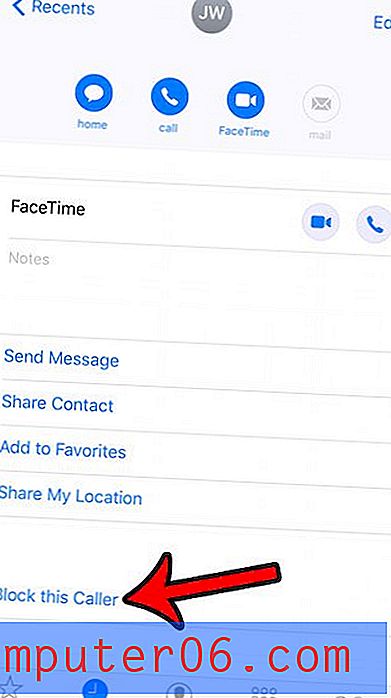Slik skanner du QR-koder med kameraappen på iPhone
QR-koder er en populær metode for å la folk få tilgang til noe på Internett fra et stykke papir, eller andre fysiske medier. Det andre tilgjengelige alternativet er vanligvis å sette en URL i stedet for QR-koden, men dette kan ofte være upraktisk, spesielt hvis nettadressen er lang.
QR-koden er mer nyttig fordi du bare kan skanne den med en kompatibel app, og deretter tas direkte til det tiltenkte stedet på Internett. Hvis du tidligere har brukt QR-koder på iPhone, trenger du sannsynligvis å laste ned en tredjepartsapp. Heldigvis er dette ikke lenger nødvendig, ettersom iPhone-kamera-appen nå er i stand til å skanne QR-koder. Opplæringen vår nedenfor viser deg hvor du finner innstillingen for denne funksjonen slik at du kan slå den på.
Slik skanner du QR-koder på en iPhone 7
Trinnene i denne artikkelen ble utført på en iPhone 7 Plus i iOS 11.3. Ved å aktivere innstillingen i trinnene nedenfor, slår du på en funksjon i iPhone's standard kamera-app som lar deg skanne QR-koder. Hvis du ikke ser alternativet som er beskrevet i denne guiden, kan det hende du kjører en eldre versjon av iOS som ikke støtter dette alternativet. Finn ut hvordan du oppdaterer til iOS 11 for å få denne funksjonen, så vel som mange andre som ble lagt til med iOS 11-oppdateringen.
Trinn 1: Åpne Innstillinger- menyen.

Trinn 2: Bla nedover og velg alternativet Kamera .
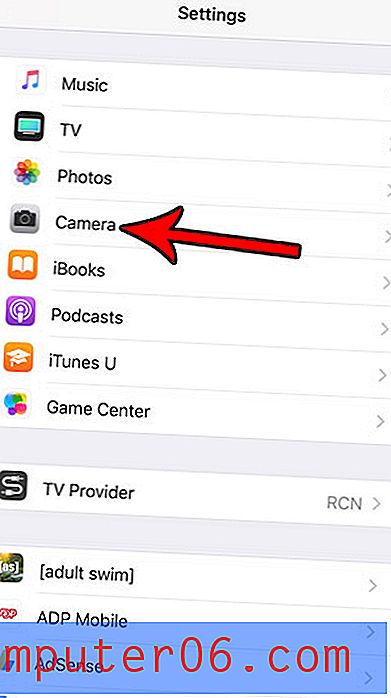
Trinn 3: Trykk på knappen til høyre for Skann QR-koder for å slå den på. Innstillingen er aktivert når det er grønn skygge rundt knappen. Jeg har slått på QR-skannealternativet på bildet under.
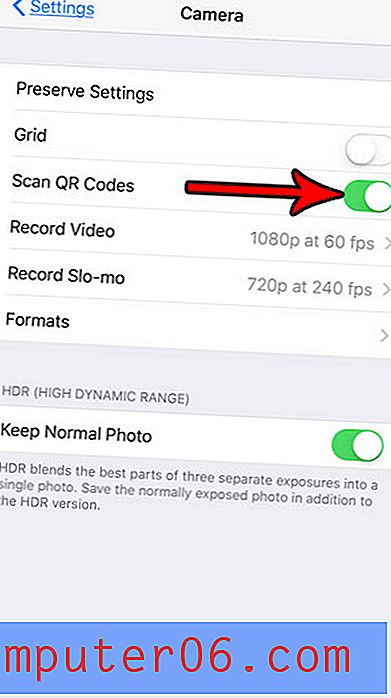
Hvis du ofte bruker filtrene på iPhone-kameraet når du tar bilder, vil du kanskje ikke like hvordan det husker det siste filteret du brukte. Finn ut hvordan du slutter å bevare filterinnstillingen på iPhone-kameraet, slik at du enkelt kan velge en ny hver gang.